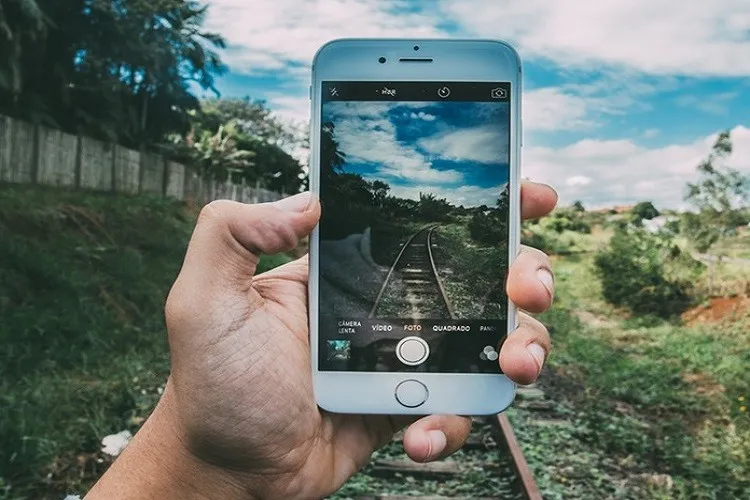Trong trường hợp ảnh chụp trên điện thoại của bạn bị mờ, nhòe thì bạn vẫn có thể sửa lại được nhờ vào ứng dụng Snapseed cùng với Lightroom.
Hiện này có rất nhiều ứng dụng hỗ trợ tính năng làm rõ ảnh bị mờ trên điện thoại như Snapseed, Pixlr, Lightroom, Lumii, Photo Editor Pro, Fotogenic… Tuy nhiên mình sẽ hướng dẫn các bạn bằng hai phần mềm phổ biến và dễ sử dụng nhất hiện nay là Snapseed và Lightroom. So với các ứng dụng khác thì cả hai ứng dụng nổi bật hơn khi có nhiều tính năng hỗ trợ, giao diện trực quan, dễ sử dụng. Đây cũng là những phần mềm chỉnh sửa hoàn toàn miễn phí cho người dùng iPhone và Android.
Bạn đang đọc: Tuyệt chiêu làm rõ ảnh bị mờ trên điện thoại
Hướng dẫn làm rõ ảnh bị mờ trên điện thoại bằng Snapseed
Bước 1: Sau khi tải ứng dụng, bạn mở ứng dụng Snapseed kèm theo tấm ảnh muốn chỉnh sửa. Chọn Công cụ, chọn Chi tiết.
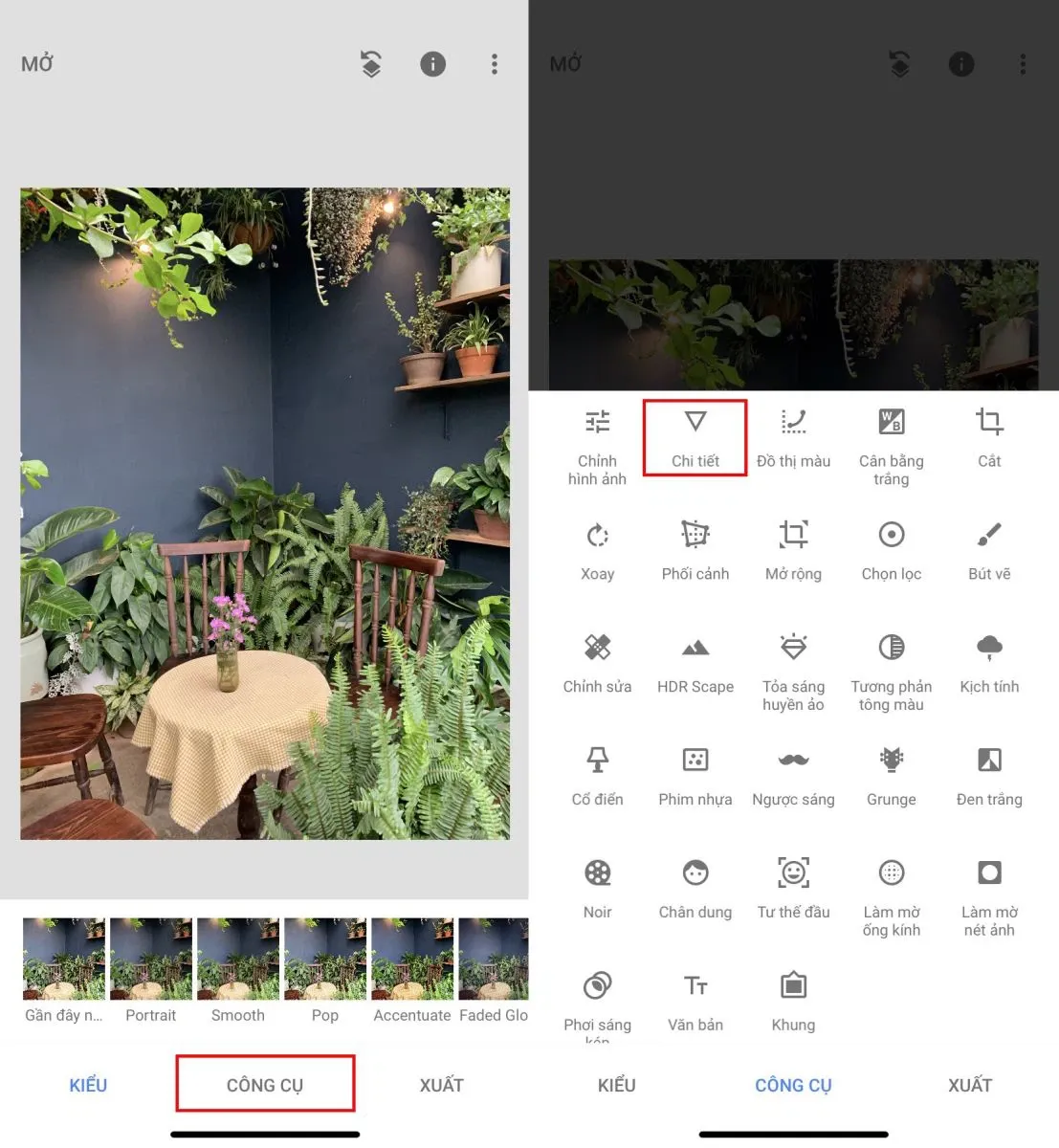
Bước 2: Chọn biểu tượng tùy chỉnh, chọn Tăng độ sắc nét.
Tìm hiểu thêm: Cách chụp ảnh màn hình trong Excel tiện lợi, nhanh chóng
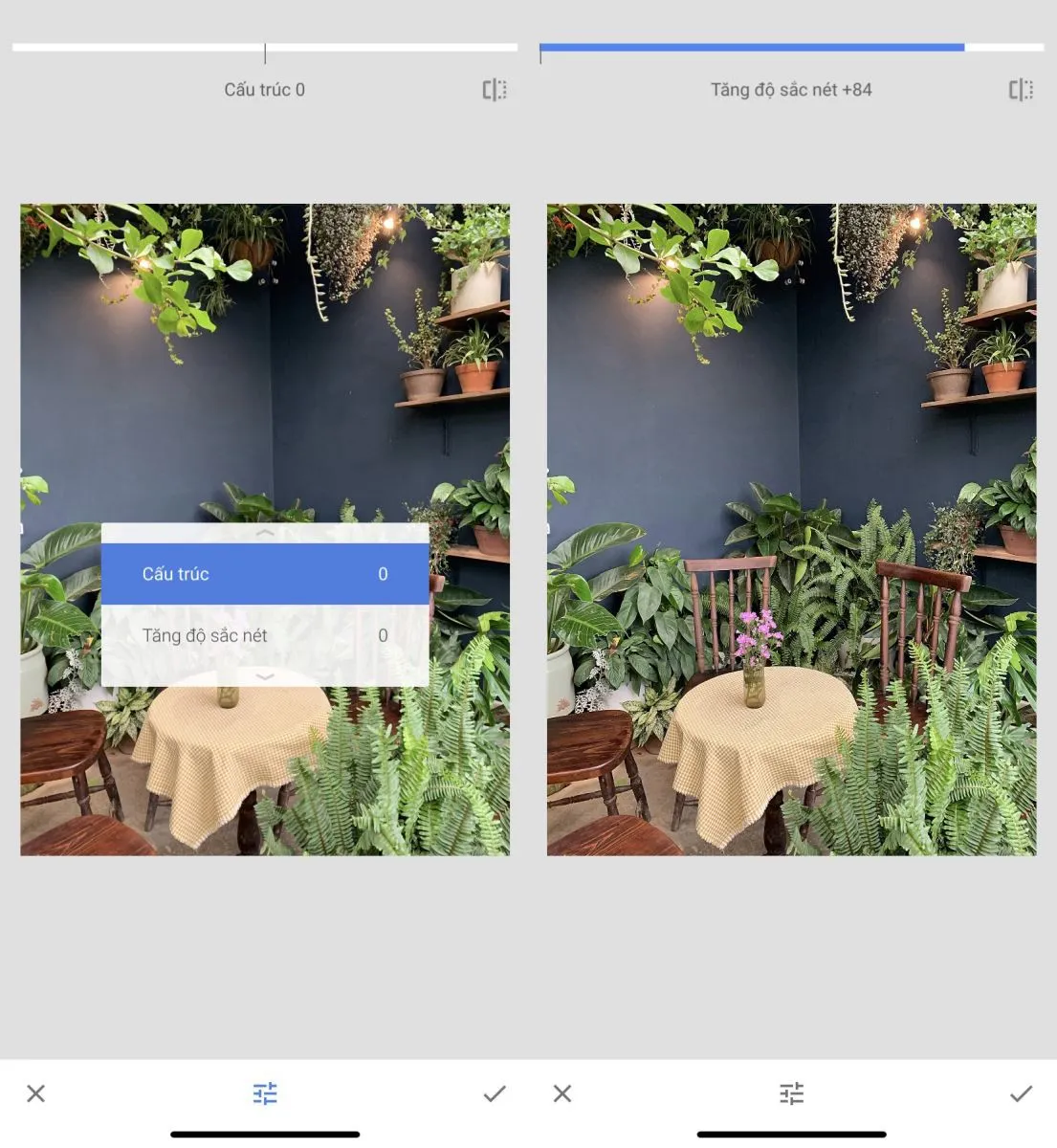
Bước 3: Vuốt phải màn hình để tăng độ chi tiết, giúp tấm ảnh rõ ràng hơn.
Bước 4: Chọn Xuất để lưu ảnh.
Tải Snapseed: Android | iOS
Xem thêm: Hướng dẫn sử dụng công cụ chỉnh sửa hình ảnh Snapseed
Hướng dẫn làm rõ ảnh bị mờ trên điện thoại bằng Lightroom
Bước 1: Bạn chọn tấm ảnh muốn chỉnh sửa.
Bước 2: Chọn Chi tiết, tăng Độ sắc nét.
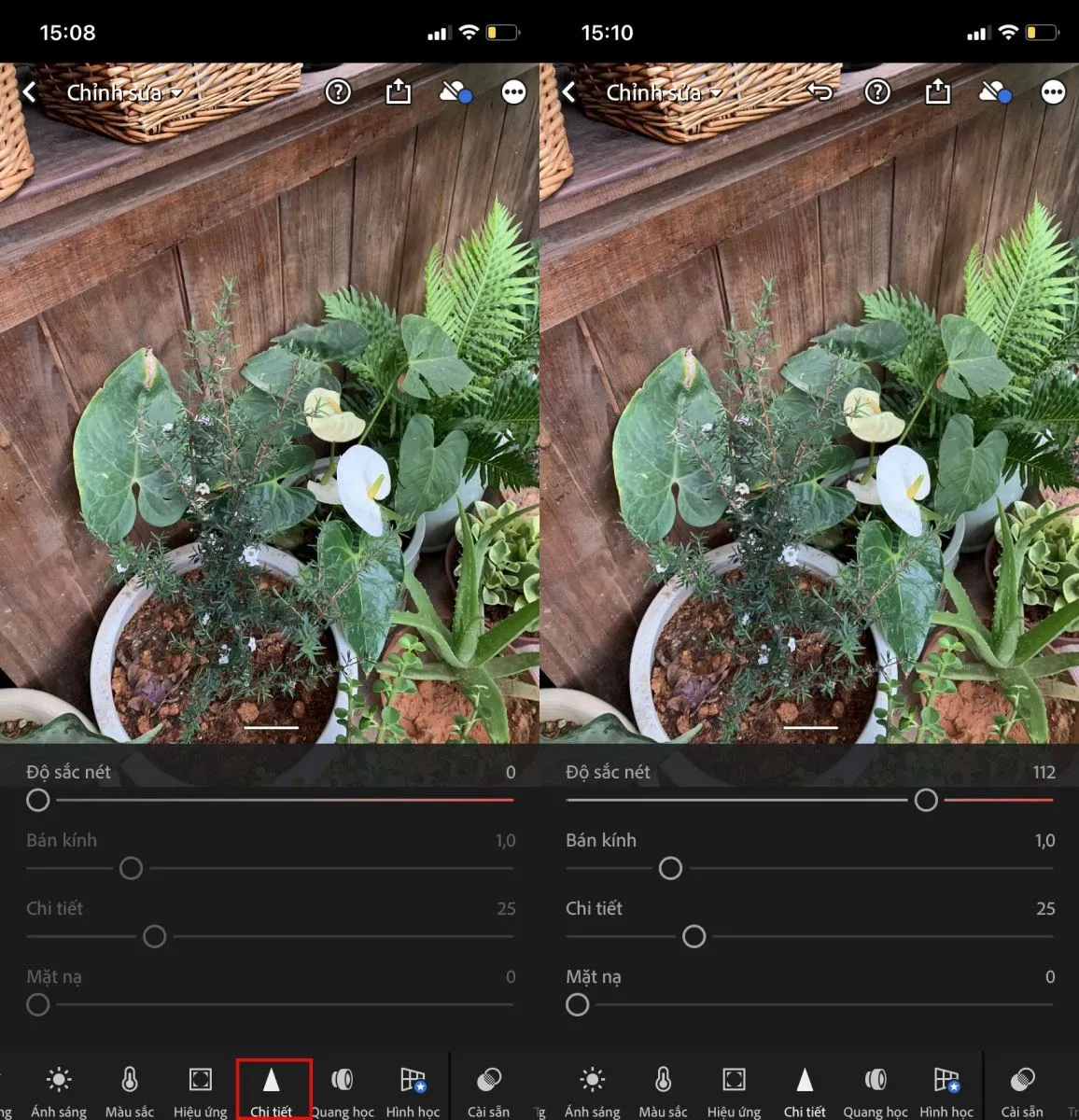
>>>>>Xem thêm: Tất tần tật cách xem trực tiếp AFF Suzuki Cup 2018 trên mạng
Bước 3: Chọn biểu tượng Lưu, chọn xuất ra Thư viện ảnh.
Tải Lightroom: Android | iOS
Xem thêm: Lightroom: Sử dụng camera chụp ảnh chuyên nghiệp nhiều tính năng